Processamento de Imagens RAW na Nuvem
- Verificar a Capacidade de Processamento
- Adicionar Imagens ao Processo
- Verificar/Remover Imagens Selecionadas
- Fazer o Carregamento de Imagens
Pode fazer upload de imagens ou
para image.canon a fim de serem processadas como imagens JPEG ou HEIF. As imagens RAW permanecem as mesmas de quando captadas, para que possa ajustar as condições de processamento e criar múltiplos JPEGs ou HEIFs.
Atenção
-
A inscrição gratuita em image.canon deve ser concluída antecipadamente.
Observe que o processamento de imagens RAW na nuvem requer uma assinatura paga. Para obter detalhes sobre a assinatura, visite o website image.canon.
- As imagens geradas por este processamento de imagem são gravadas em servidores image.canon. As imagens processadas não são gravadas na câmara.
Verificar a Capacidade de Processamento
Pode verificar quantas imagens pode processar em image.canon.
-
Selecione [Verif. capac. proc. (atualizar)].
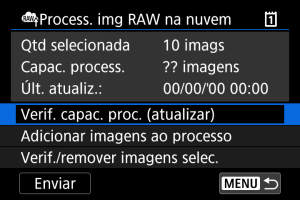
- A câmara acede a image.canon.
-
Verifique a quantidade em [Capac. process.].
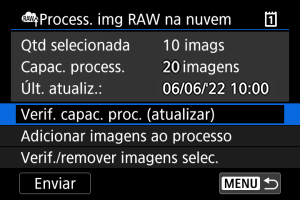
- A informações em [Capac. process.] é atualizada.
Atenção
- [Capac. process.] é [0], a menos que tenha uma assinatura paga para processamento de imagens RAW na nuvem. Receberá informações de assinatura no endereço de e-mail registado em image.canon se verificar a capacidade de processamento sem uma assinatura.
Adicionar Imagens ao Processo
-
Selecione [Adicionar imagens ao processo].
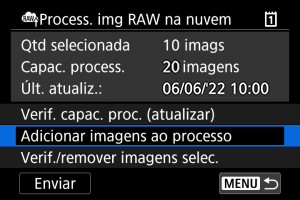
-
Selecione uma opção, depois selecione as imagens.
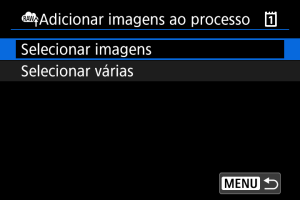
- É possível escolher várias imagens para processar de uma só vez.
Selecionar imagens
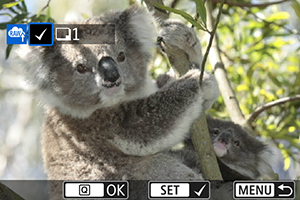
- Rode o seletor
para selecionar uma imagem a processar e depois prima o botão
.
- Carregue no botão
.
Selecionar várias
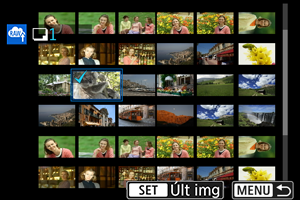
- Selecione a primeira imagem (ponto de início).
- Depois selecione a última imagem (ponto de fim). É colocada uma marca de verificação [
] em todas as imagens incluídas no intervalo entre a primeira e última imagens.
- Para processar outras imagens, repita esta etapa.
- Carregue no botão
.
-
Defina as condições de processamento pretendidas.
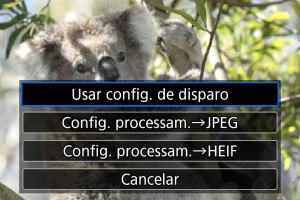
Usar config. de disparo
- As imagens são processadas com as definições de imagens no momento da captação.
- Imagens captadas com [
: Captura HDR
] definido como [Ativar] serão processadas para criar HEIFs, e as imagens captadas com esta função definidas para [Desat.] serão processadas para criar JPEGs.
Config. processam.→JPEG/Config. processam.→HEIF

- Use
para selecionar um item.
- Rode o seletor
ou
para mudar a definição.
- Carregue no botão
para aceder ao ecrã de definição de função.
- Para voltar às definições de imagem no momento do disparo, prima o botão
e selecione [OK] quando for apresentado [Revert para config de captura].
Ecrã de comparação
- É possível alternar entre os ecrãs [Após alterar] e [Configs. de captura] pressionando o botão
e rodando o botão
.
- Os itens a laranja no ecrã [Após alterar] foram modificados desde o momento da captação.
- Carregue no botão
para regressar ao ecrã de condições de processamento.
-
Selecione [Salvar].
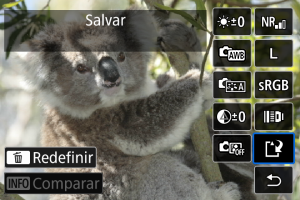
- Ao usar [Config. processam.→JPEG] ou [Config. processam.→HEIF], selecione [
] (Guardar).
- Leia a mensagem e selecione [OK].
- Ao usar [Config. processam.→JPEG] ou [Config. processam.→HEIF], selecione [
-
Adicionar à lista de carregamentos.
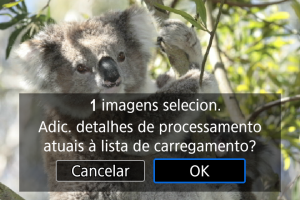
- Leia a mensagem e selecione [OK].
Verificar/Remover Imagens Selecionadas
-
Selecione [Verif./remover imagens selec.].
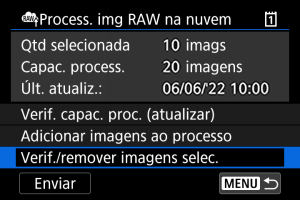
-
Procure nas suas imagens.
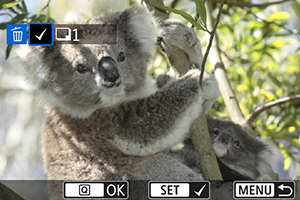
- Rode o seletor
para verificar as imagens.
-
Para remover a lista de carregamento, carregue no botão
.
É apresentado [
].
- Para verificar as condições de processamento de imagem, prima o botão
.
- Rode o seletor
-
Remova a imagem atual da lista de carregamento conforme necessário.
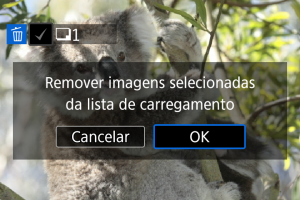
-
Carregue no botão
.
Selecione [OK] quando é apresentada uma mensagem sobre a remoção de imagens da lista de carregamento.
-
Fazer o Carregamento de Imagens
-
Selecione [Enviar].
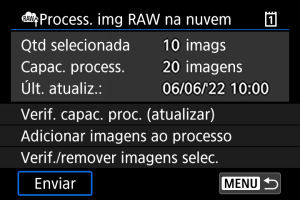
-
Leia a mensagem.
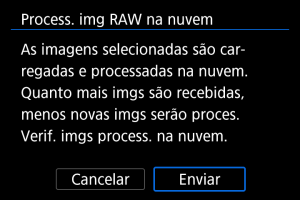
- Leia a mensagem e depois toque em [Enviar].
- Será notificado no endereço de e-mail registado na sua Canon ID quando os seus ficheiros forem recebidos para processamento e quando o processamento estiver concluído.
Atenção
- O número de imagens e a capacidade de processamento podem não ser atualizados corretamente se um erro [Err 138] de transmissão ocorrer durante o carregamento. Observe que, mesmo que o número de imagens e a capacidade de processamento não sejam atualizados corretamente, as imagens podem ser processadas no servidor. Aguarde até receber uma notificação por e-mail de que o processamento foi concluído.
- A câmara continua a fazer upload de imagens mesmo se [Interromp] estiver selecionado no ecrã [Enviar imagens]. Para cancelar o carregamento, selecione [OK] no ecrã [Cancelar transmissão] enquanto que a luz de acesso estiver a piscar.
- Dependendo do momento em que seleciona [OK] no ecrã [Cancelar transmissão], o carregamento pode continuar e as imagens podem ser processadas no servidor.